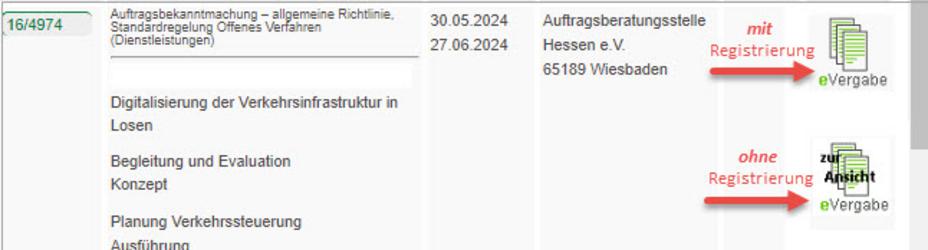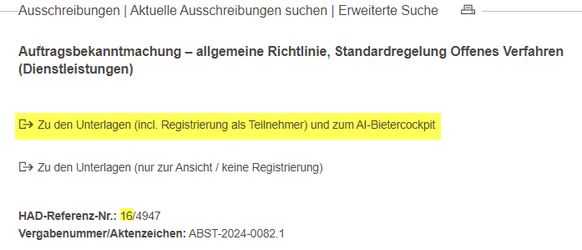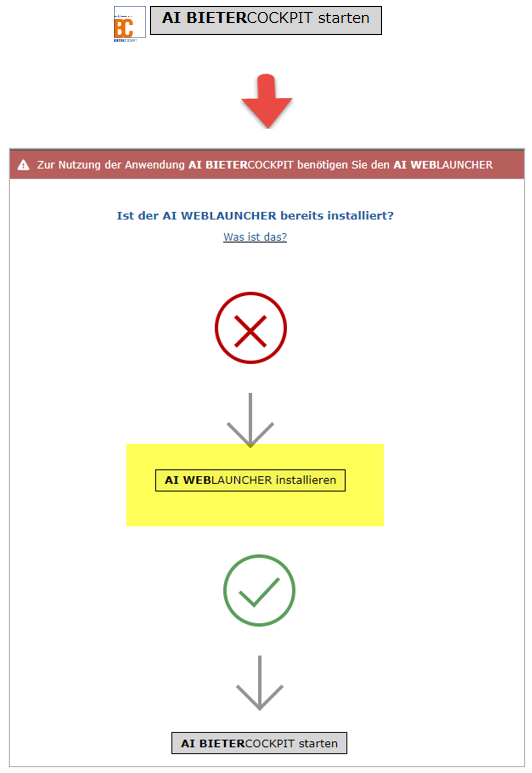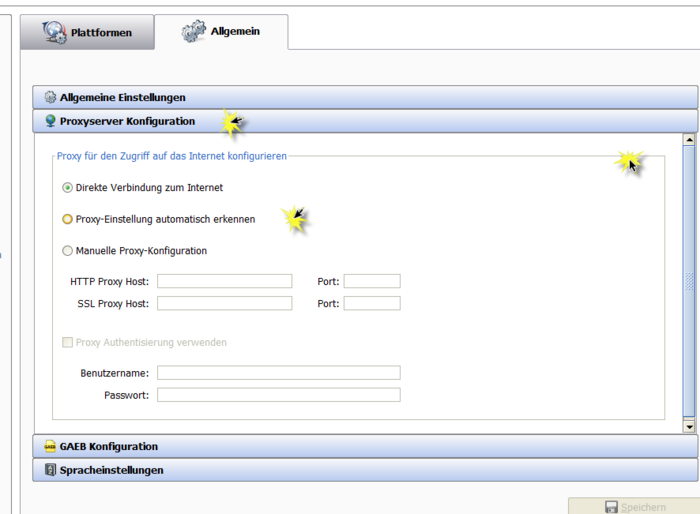Im Folgenden erläutern wir Ihnen in kurzen Beschreibungen die Schritte zur digitalen Angebotsabgabe
- Melden Sie sich auf der HAD-Seite an (https://www.had.de/onlinesuche_login.html)
Suchen und öffnen Sie die Ausschreibungsbekanntmachung über einen der Such-Menüpunkt (‚Einfache Suche‘, ‚Erweiterte Suche‘ oder ‚Referenzsuche‘ in der linken Menüleiste). Sind Sie daraufhin in einer Listenansicht klicken Sie auf das grüne Symbol „eVergabe“ am rechten Rand, haben Sie hingegen den geöffneten Bekanntmachungstext vor sich, wählen Sie den Link „zu den Unterlagen (incl. Registrierung als Teilnehmer) und zum AI-Bietercockpit“. Sind Sie bereits als Teilnehmer registriert, können Sie an die Unterlagen und das Bietercockpit auch über den Menüpunkt ‚eHAD-Teilnahme an Ausschreibungen‘ gelangen, wenn Sie die HAD-Kontodaten verwenden, mit denen Sie sich ursprünglich als Teilnehmer an der Ausschreibung registriert hatten.
- Sie können nun entweder die Unterlagen zur Bearbeitung herunterladen (‚Download‘) oder über die Schaltfläche „AI BIETERCOCKPIT starten“ im Bietercockpit öffnen.
- Wählen Sie die Schaltfläche „AI BIETERCOCKPIT starten“ haben Sie im nächsten Schritt die Auswahl „AI WEBLAUNCHER installieren“ oder „AI BIETERCOCKPIT starten“. Installieren Sie zunächst den kostenlosen Weblauncher, wenn dieser auf Ihrem verwendeten Rechner noch nicht vorhanden ist. Starten Sie nach der Installation dann das Bietercockpit.
- Wird das Bietercockpit nun angezeigt, erscheint ein Anmeldefenster, in dem Sie Ihr Passwort des HAD-Kontos eingeben müssen, mit dem Sie aktuell an der HAD-Seite angemeldet sind. Danach ‚speichern‘ Sie Ihre Eingabe. Nach erfolgreicher Anmeldung lädt das Bietercockpit die Vergabeunterlagen. Dieser Vorgang kann einige Sekunden bis wenige Minuten dauern.
Sind die Vergabeunterlagen geladen, wird die Vergabe in Teilbereichen (Rubrikzeilen) angezeigt: ‚Bekanntmachung‘ (nur bei öffentlichen Verfahren), ‚Nachrichten‘, ‚Vergabeunterlagen (zur Durchsicht)‘ und ‚Angebotsunterlagen (zur Bearbeitung)‘. In den ‚Angebotsunterlagen (zur Bearbeitung)‘ wird das Angebot bearbeitet.
- In den ‚Angebotsunterlagen (zur Bearbeitung)‘ ist bereits ein Angebot mit unbearbeiteten Dateien angelegt (Angebot1). Bereits vorab bearbeitete Angebotsdokumente können über die Schaltfläche „Datei importieren“ zum vorliegenden Angebot hochgeladen werden. Alternativ ist es auch möglich, die Angebotsdateien in den ‚Angebotsunterlagen (zur Bearbeitung)‘ direkt im Bietercockpit zu öffnen und auszufüllen. Dateien mit den Endungen .aiform oder .aidf können nur im Bietercockpit und nicht extern bearbeitet werden. Ist ein Leistungsverzeichnis.aidf in Liefer-/Dienstleistungsvergaben vorhanden, muss dieses immer zuerst ausgefüllt werden. gaeb-Dateien als Leistungsverzeichnis für Bauleistungen können im .x84-, .d84 oder .p84 ebenfalls über die Schaltfläche „Datei importieren“ hochgeladen werden. Die Schaltfläche „Neues Angebot“ wird nur benötigt, wenn eine neue Version der Vergabeunterlagen zur Verfügung gestellt wird, die im zuvor bearbeiteten Angebot noch nicht verwendet wurde.
- Sind alle Angebotsdateien hochgeladen und die Dateien im aiform-Format und aidef-Format fertiggestellt, muss das Angebot aktiv über die Schaltfläche „Abgeben“ (rechte Seite) auf die Plattform hochgeladen werden.
- Im folgenden Abgabeprozess können Sie zwischen den von der Vergabestelle vorbestimmte Signaturniveaus wählen: Textform (= ohne elektronische Signatur) oder ggf. der Verwendung eines fortgeschrittenen oder qualifizierten Personenzertifikats (siehe auch Informationen zur elektronischen Signatur). Darüber hinaus warnt das Bietercockpit Sie, wenn Dateien nicht bearbeitet wurden.
- Am Ende des Abgabeprozesses müssen Sie mit einem Häkchen (links unten) bestätigen, dass Sie den Begleitzettel gelesen haben, signieren falls gewählt die Angebotsdateien und können über eine weitere Schaltfläche „Abgeben“ Ihr Angebot hochladen. Bei erfolgreicher Abgabe erhalte Sie eine „Eingangsbestätigung.
Eine bebilderte Beschreibung der Angebotsbearbeitung im Bietercockpit am Beispiel einer Bauleistung finden Sie hier Link zu PDF-Datei